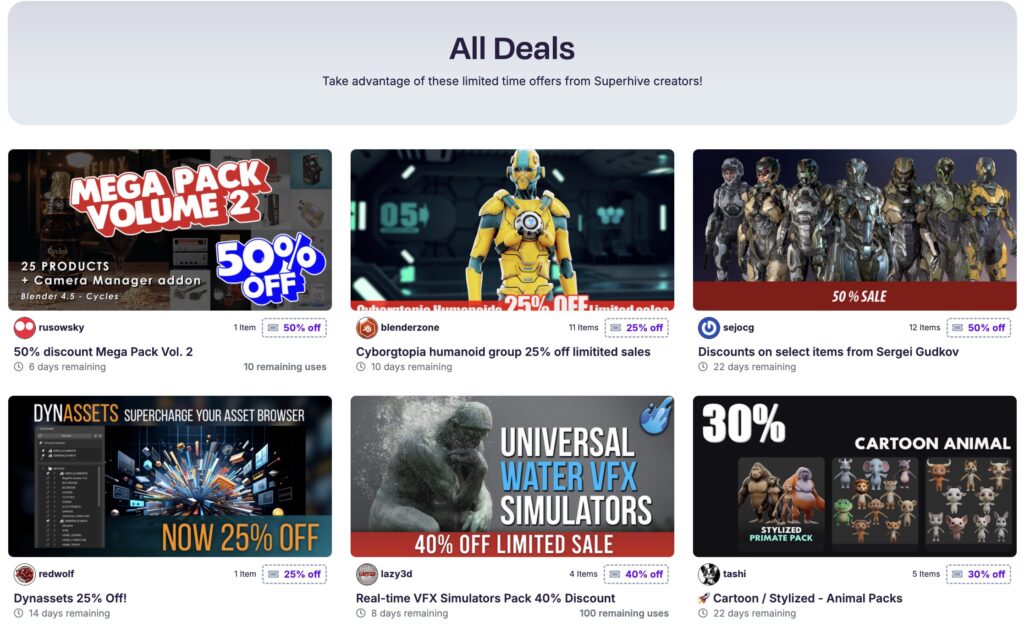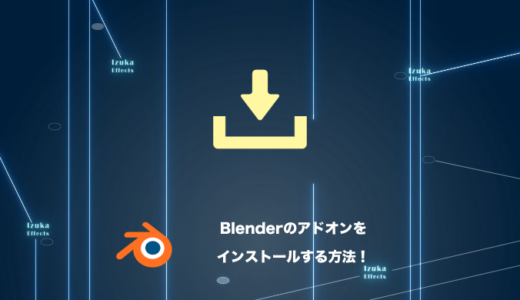こんにちわ!
3D・映像編集者 & ブロガーのデリュージョン飯塚と申します!
今回は!ナイフツールの強化版Blenderアドオン
Face Cutterをレビュー!!
- Blenderでカットツールをよく使う
- 通常のカットツールをより使いやすくしたい
- モデリングのスピードを上げたい
- アドオンで作業時間 & 作業ストレスを削減したい!
本記事ではできること、特徴、価格、使い方など解説します。
それではいきましょう!
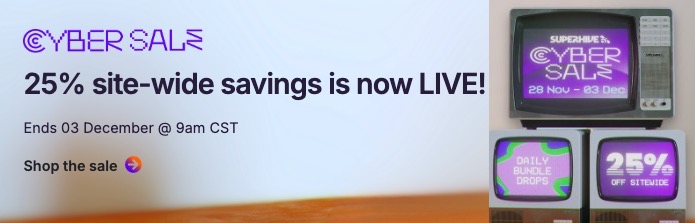
Superhive(旧名:Blender Market)で年に1度のサイバーセールが開催中!!
- 割引率:25%OFF
- セール期間:12/3(水)9時 まで(US Central Time)
→ 日本時間では 12/3(水)23:59まで - 対象アドオン:1,000以上ほぼ全てのアドオン!!※
年に1度のの貴重なセール!かなりお得に購入できるチャンスです!
日々の作業時間&作業ストレス削減のため、気になっているアドオンは今のうちに購入しておきましょう!
»Blenderアドオンのレビュー記事一覧
このブログでは多くのアドオンをレビューしています。ぜひご参考ください。
※アドオンがセール中かどうかは、各アドオンのページにてご確認いただけます。
※セール期間は時差により多少ズレる可能性があります
目次
Face Cutterとは?
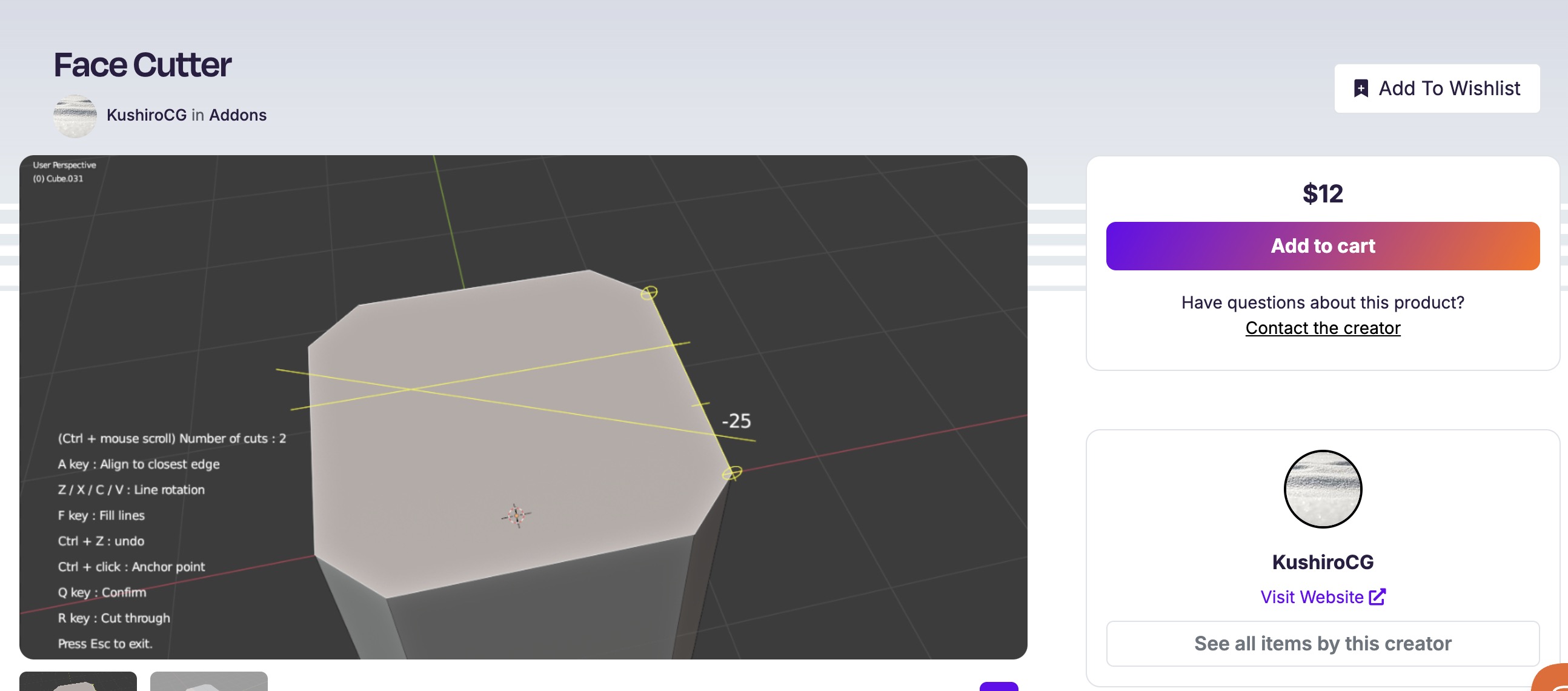
| アドオン名 | Face Cutter |
| 価格 | $12(約1,620円) |
| 作者 | KushiroCG |
| 購入数 | 1,400以上 |
フェイス カッターは、多角形の面を簡単に切り取るために設計された便利なモデリング ツールです。Face Cutterはナイフツールの強化版といったBlenderアドオン。
簡単に定義できるスナップ ポイントを使用して、選択した面上で垂直線 (または回転線) をカットできます。 引用元:商品ページ「Face Cutter」より日本語訳して抜粋
特に多角形のポリゴンをカットする際に真価を発揮します。
こんなことができる・特徴
Face Cutterの商品ページにも詳しく記載されていますが、英語で、直訳するとちょっとややこしい部分があるので以下に機能をまとめました。
基本カット(Basic Cut)
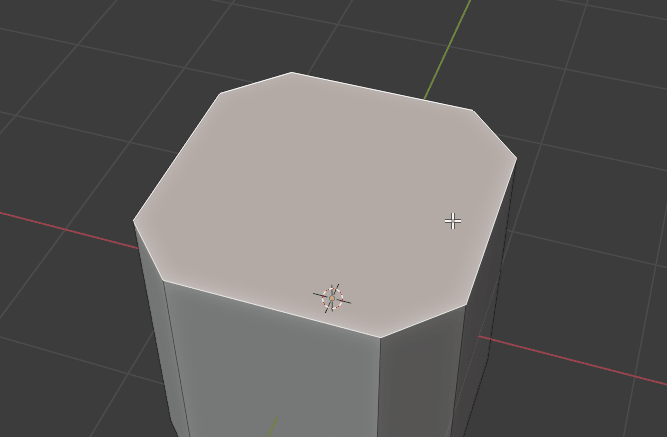
エッジを選択すると、そのエッジに沿って「カットライン」を設定できます。
スナップポイント上や任意の位置に配置可能です。
スナップポイントの数は Ctrl + マウスホイール または [ ] キーで調整可能
カットポイントを設定後、Qキー でカットを実行
Shiftキー を押しながら操作するとスナップを一時的に無効化できます
貫通カット(Cut Through)

メッシュ全体を貫通するカットを行うには、Rキー を押します。
Shift + Rキー を使えば、接続された面だけに限定してカットできます。
一括ライン生成(Fill Lines)
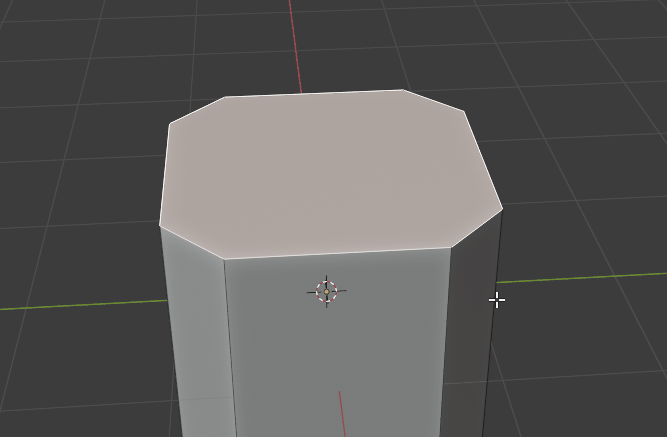
Fキー を押せば、
スナップポイントすべてに自動でラインを引くことができます。
ラインの回転(Rotate the Line)
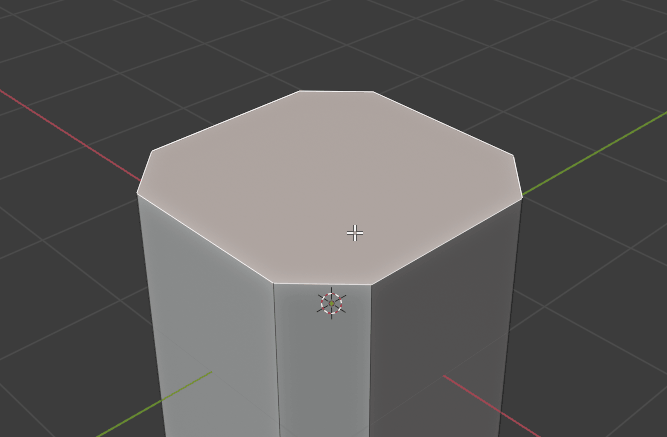
Zキー または Xキー → ラインを5度ずつ回転
Cキー または Vキー → 1度ずつ細かく回転
角度をつけてカットすることができます!
ラインをエッジに揃える(Align the Line)
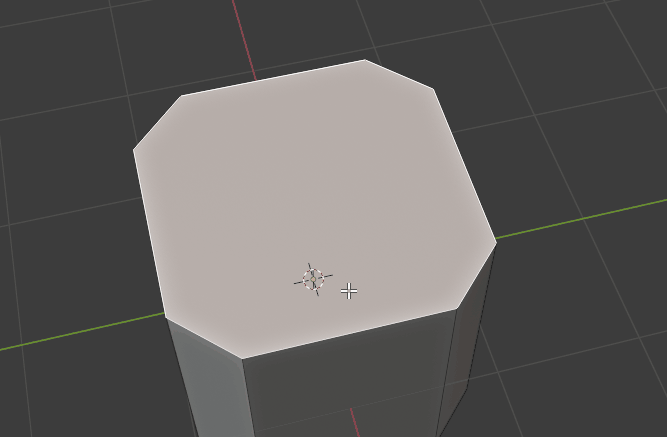
マウスカーソルをエッジの近くに移動し、Aキー を押すと、カットラインの角度がそのエッジに揃います。
もう一度、元の選択エッジにカーソルを合わせて Aキー を押せば、元の直角方向に戻ります。
フル幅モード(Full Width Mode)
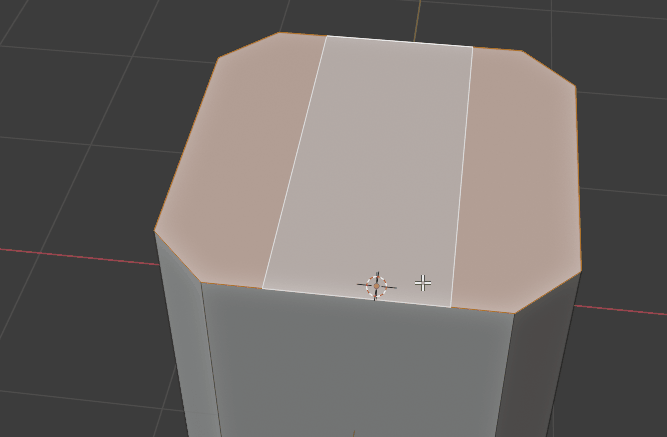
短いエッジではなく、その面の辺全体を使ってカットしたいときは、Wキー を押してフル幅モードに切り替えます。
共線上のエッジ(まっすぐ並んだ辺)を自動的にまとめて使用してくれます。
複数のカットライン作成(Multiple Cutting Lines)
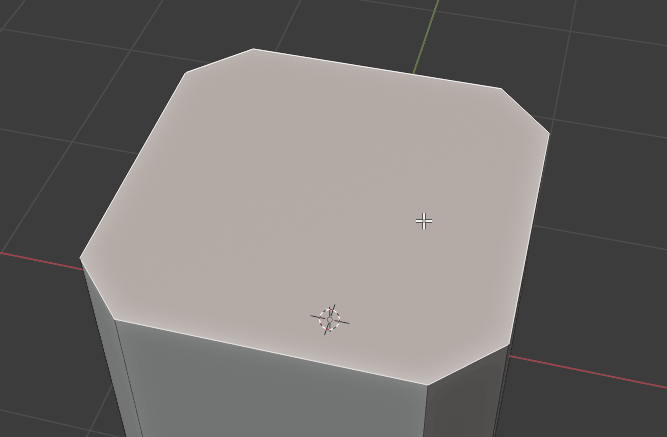
1つのエッジにカットラインを引いたあと、Escキー でエッジ選択に戻り、別のエッジに新たなカットラインを追加できます。
すべて設定したら Qキー または Rキー でまとめてカットを実行します。
アンドゥ(Undo)
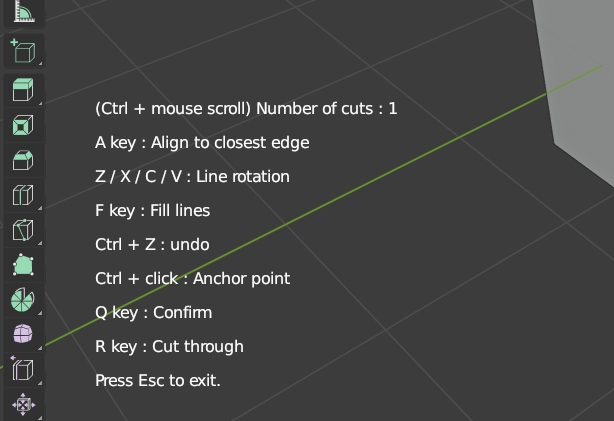
Ctrl + Zキー を押すことで、直前に追加したカットラインを取り消せます。

これはどのツールにもあるショートカットキーですけどね!
対称コピー(Symmetric Copy)
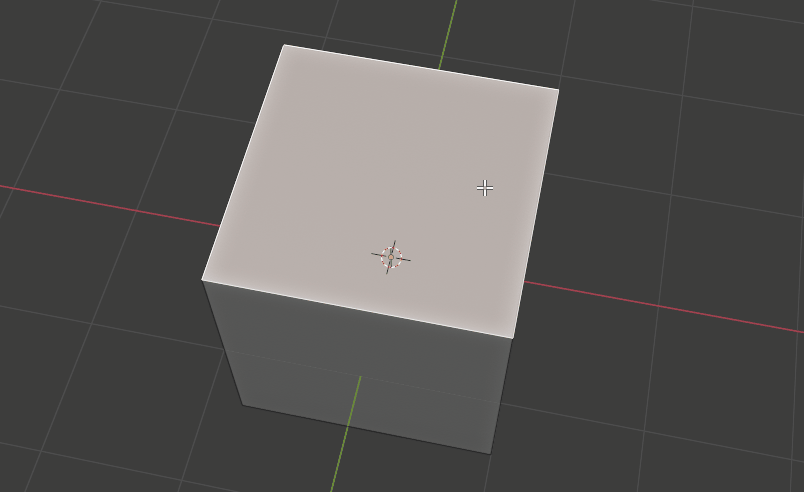
Sキー を押すと、すべてのカットラインを反対側へミラーコピーできます。
角度を指定してカット(Cutting Corner)
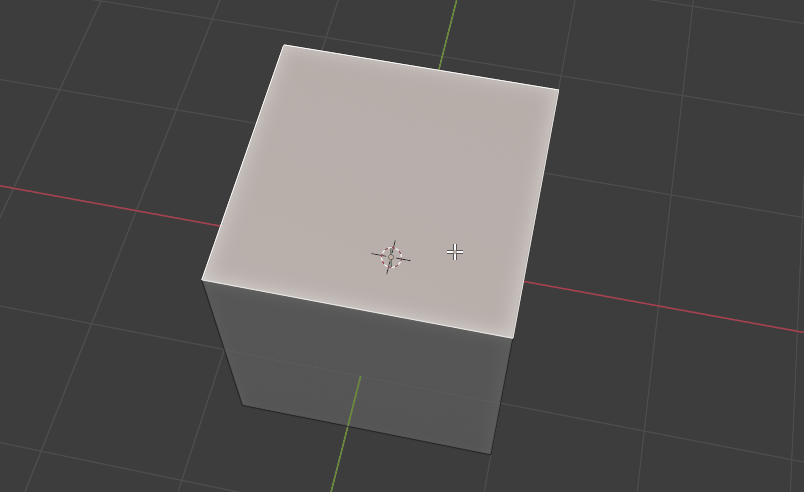
Dキー を押すと、カットラインが45度に設定されます。
もう一度 Dキー を押すと -45度になります。角を斜めに切りたいときに便利です。
イージー編集モード(Easy Edit Mode)
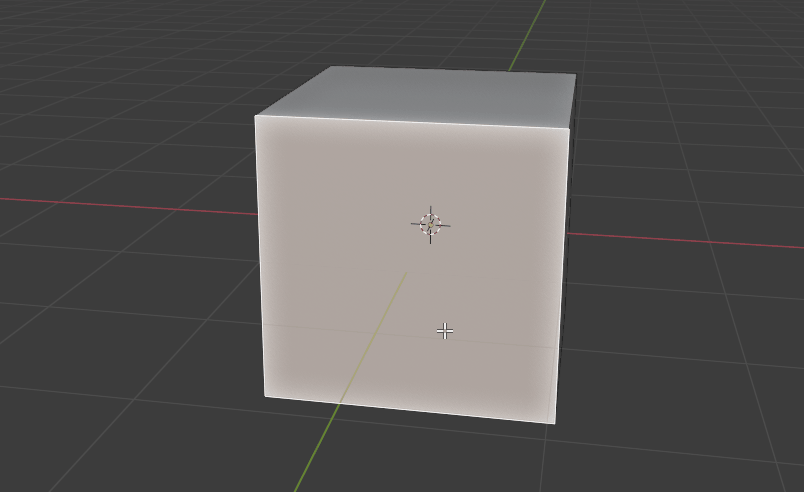
Eキー を押すと、全スナップポイントが表示され、クリックするだけでカットラインが引けるモードになります。
斜めラインや複数エッジ間の接続も簡単。再度 Eキー を押せば通常モードに戻ります。
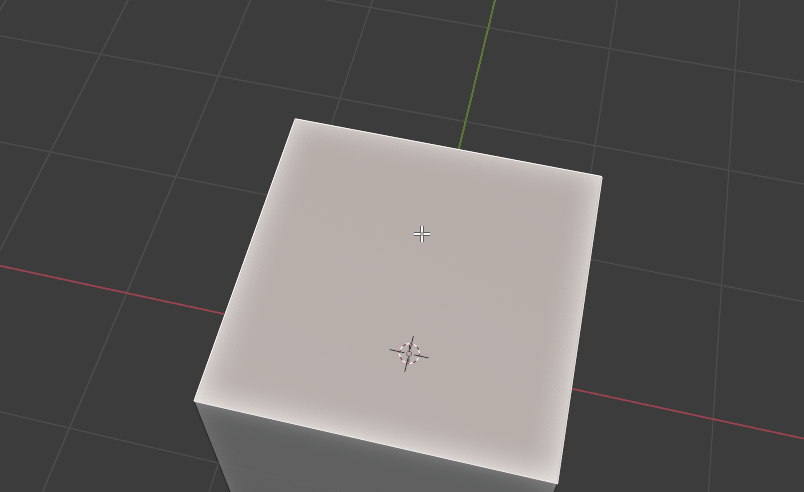
スナップポイントの数を調整したいときは、1〜9の数字キー で即座に変更できます
複雑な面へのカット(Cut on Multiple Non-planar Faces)
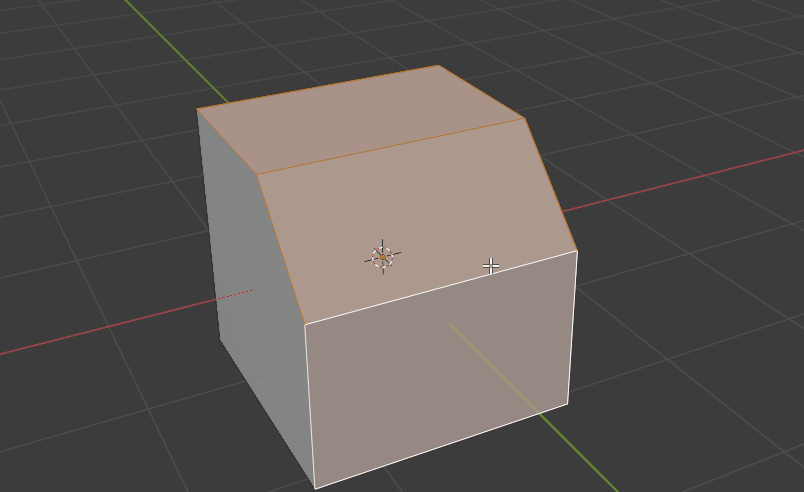
傾いた複数の面(法線が異なる非平面)でもカット可能です。
エッジ選択後、どの面を基準にするかをマウスカーソルで指定すれば、投影するようにカットされます。
カット+分離(Cut + Break Apart)
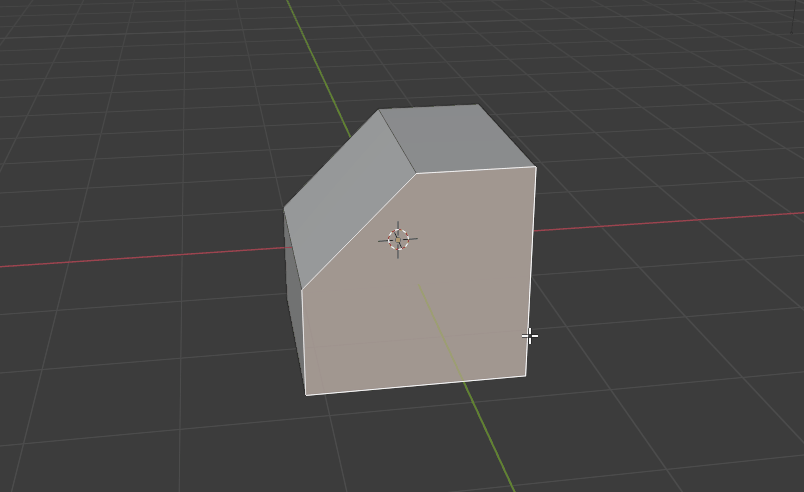

Tキー を押すと、貫通カット後にジオメトリが自動で分離され、個別のソリッドとして扱えます。
Shift + Tキー を使えば、接続されたパーツだけに限定して分離できます。
Face Cutterを使った作品例・ギャラリー
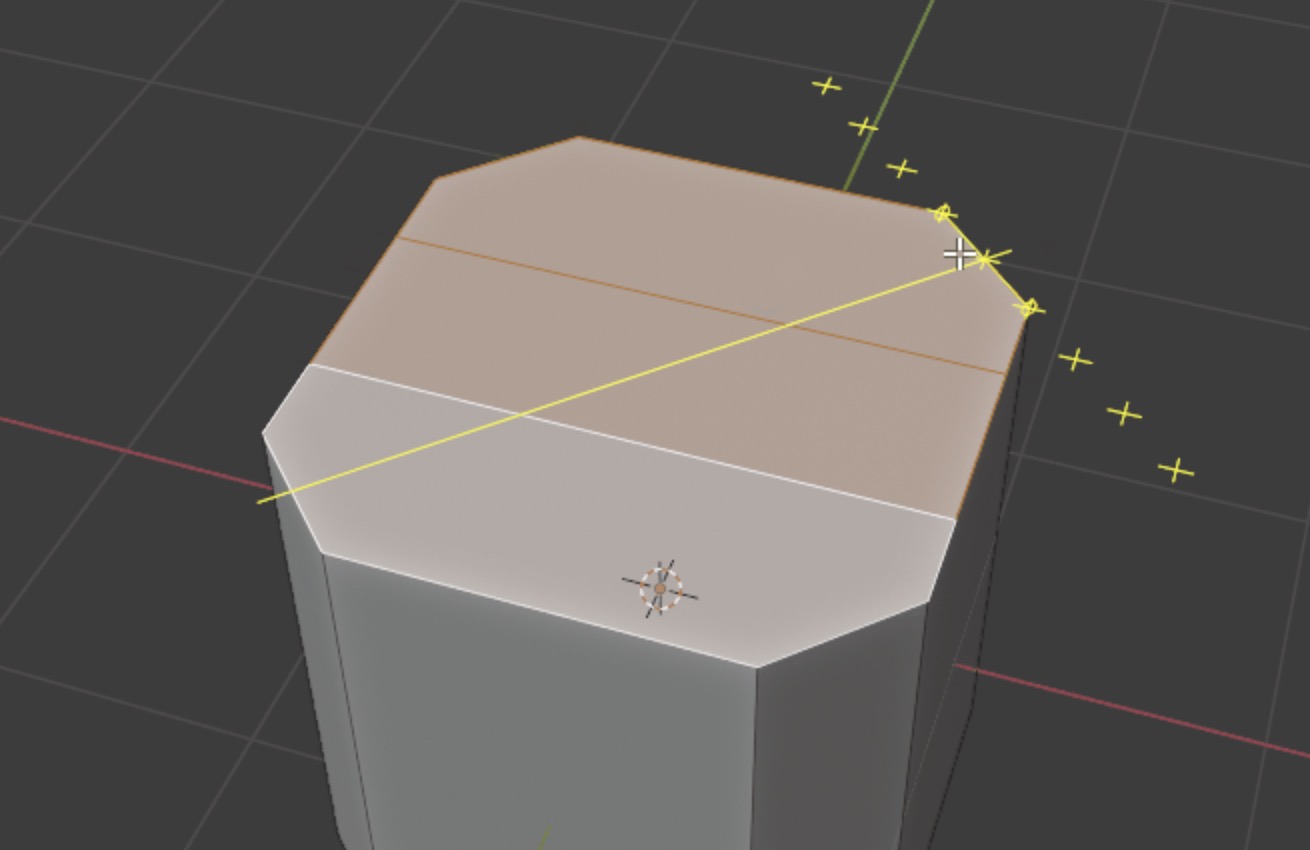
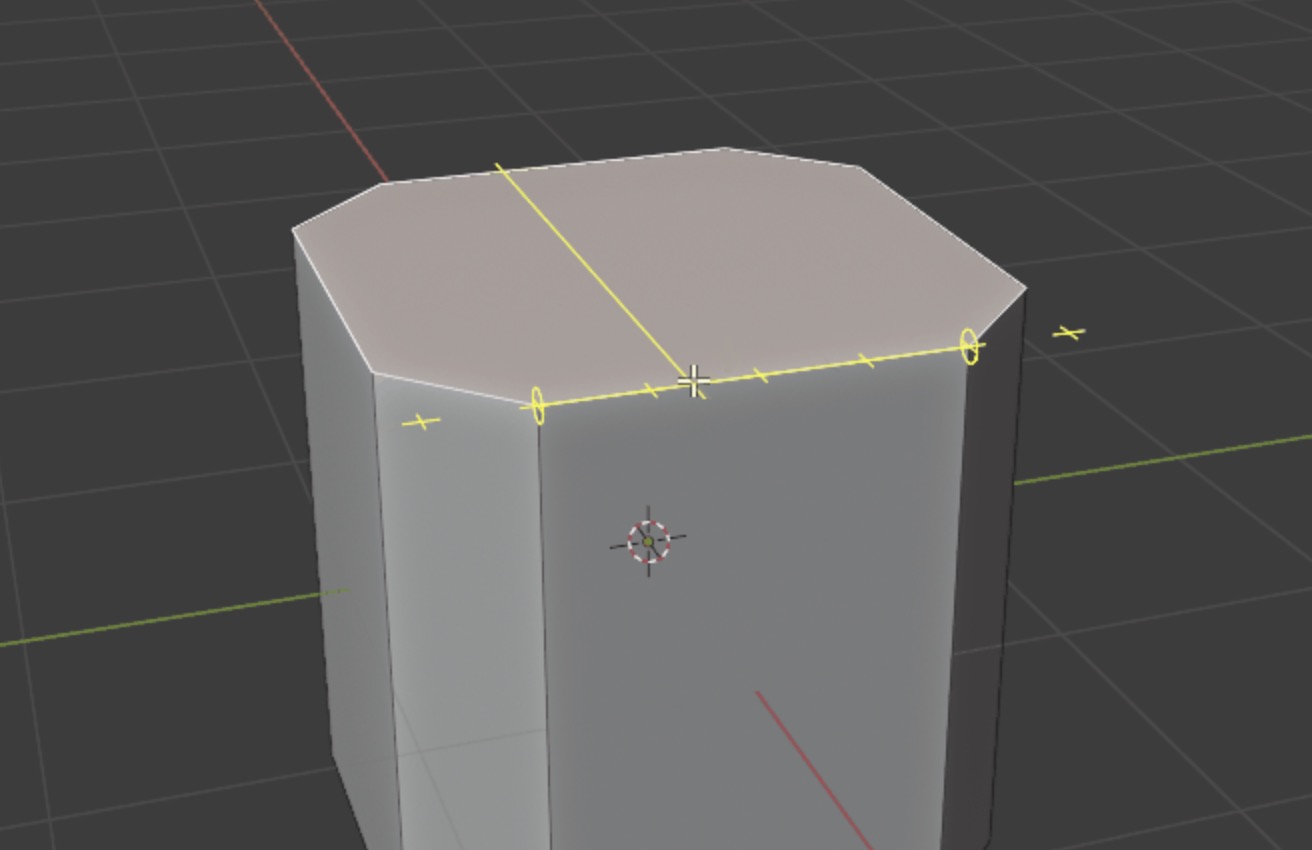
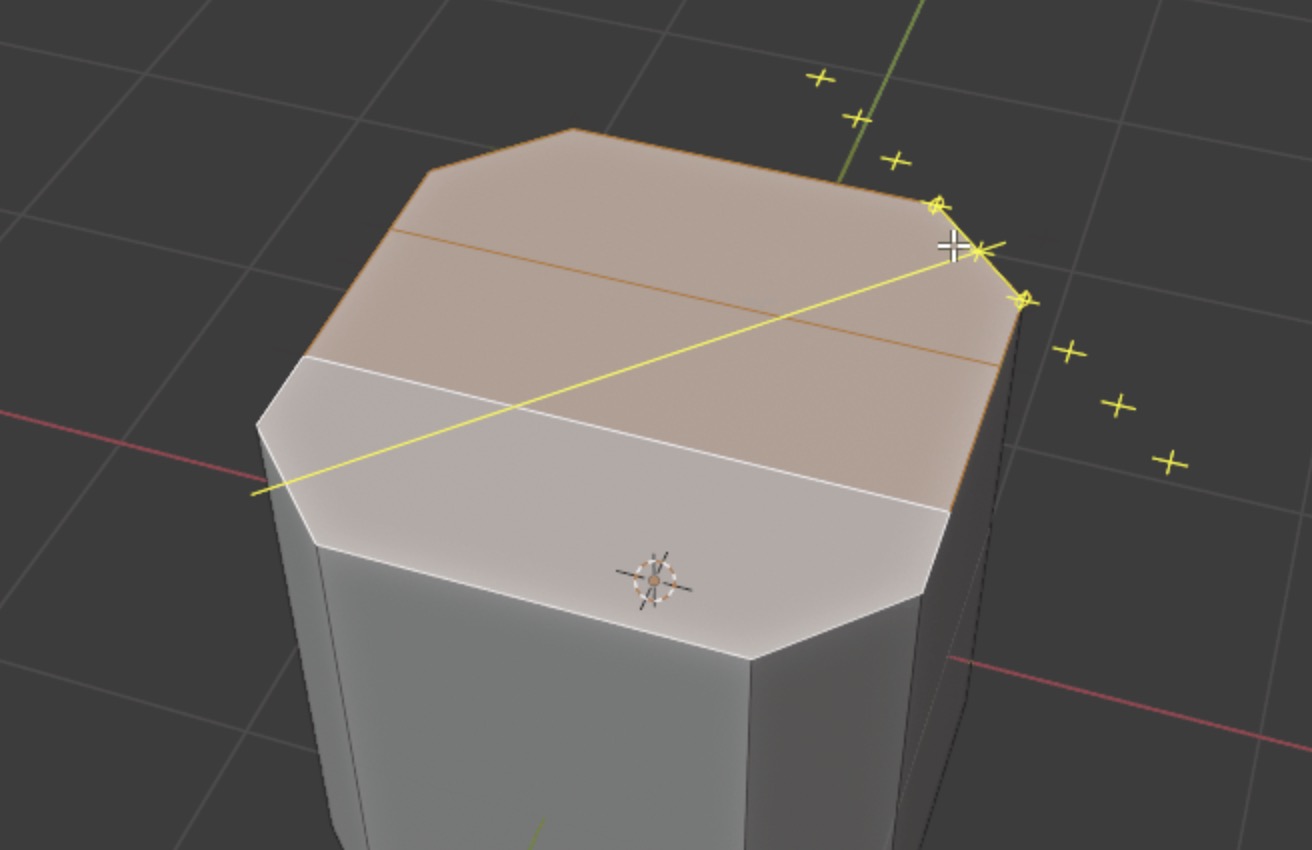
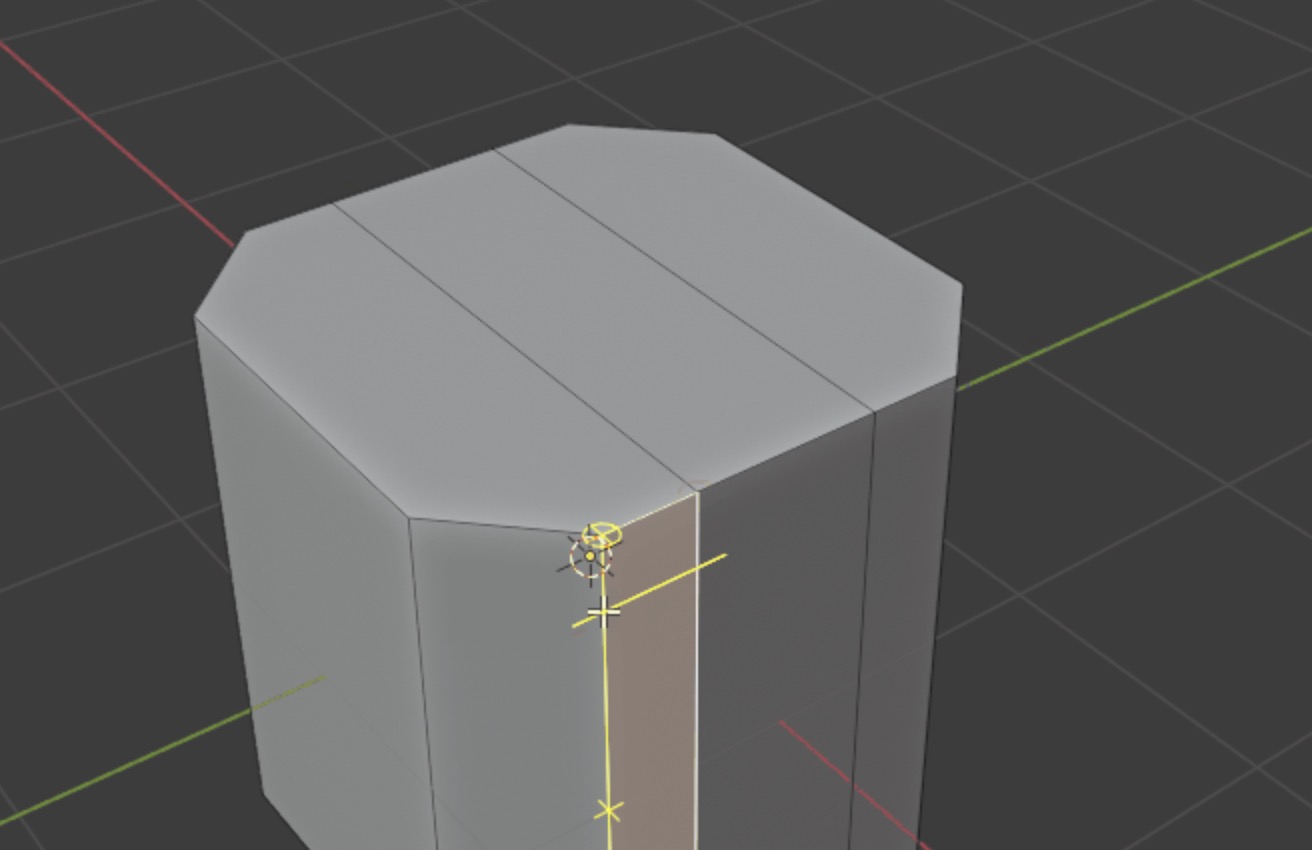


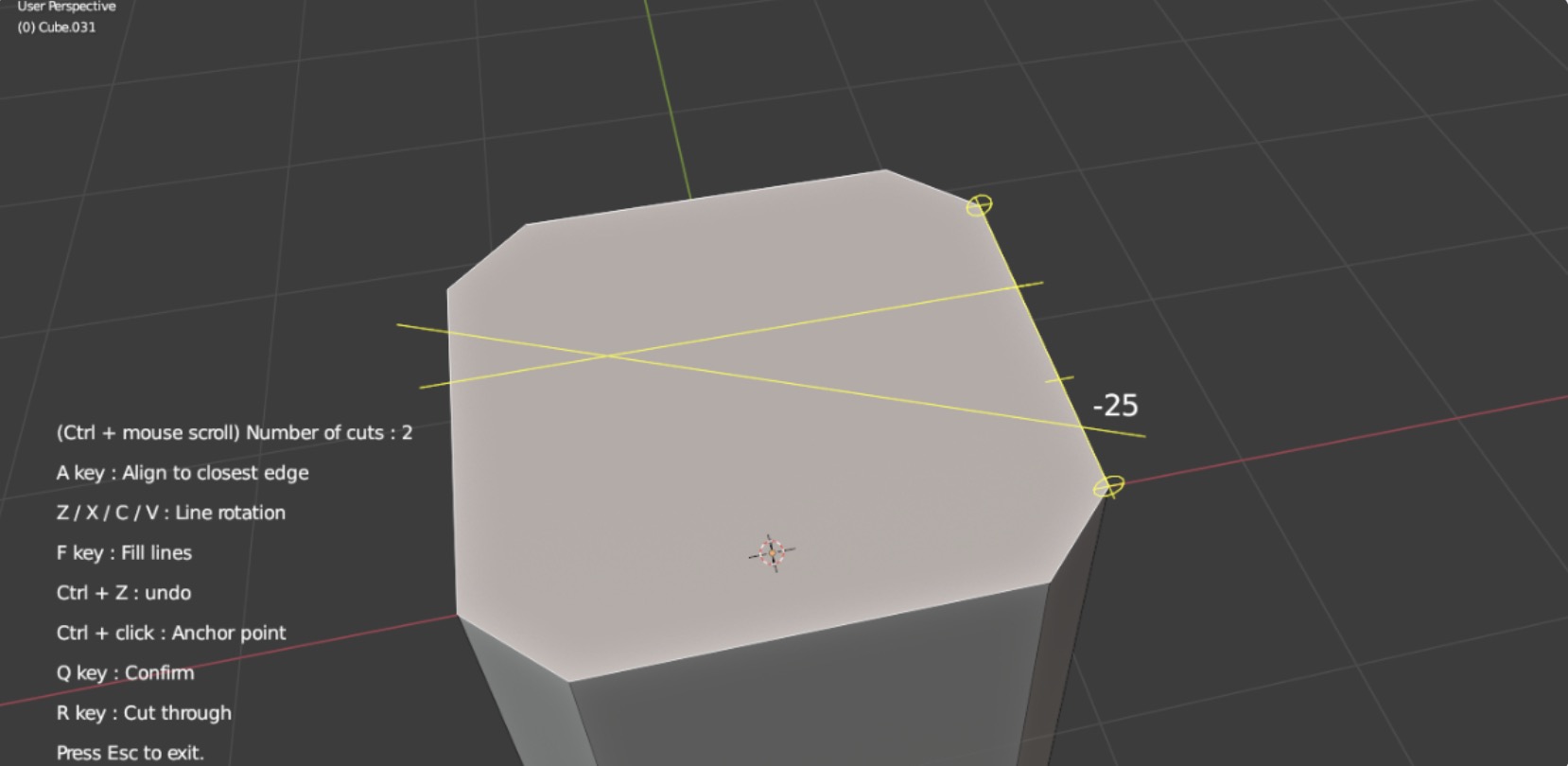
公式の口コミ・レビュー
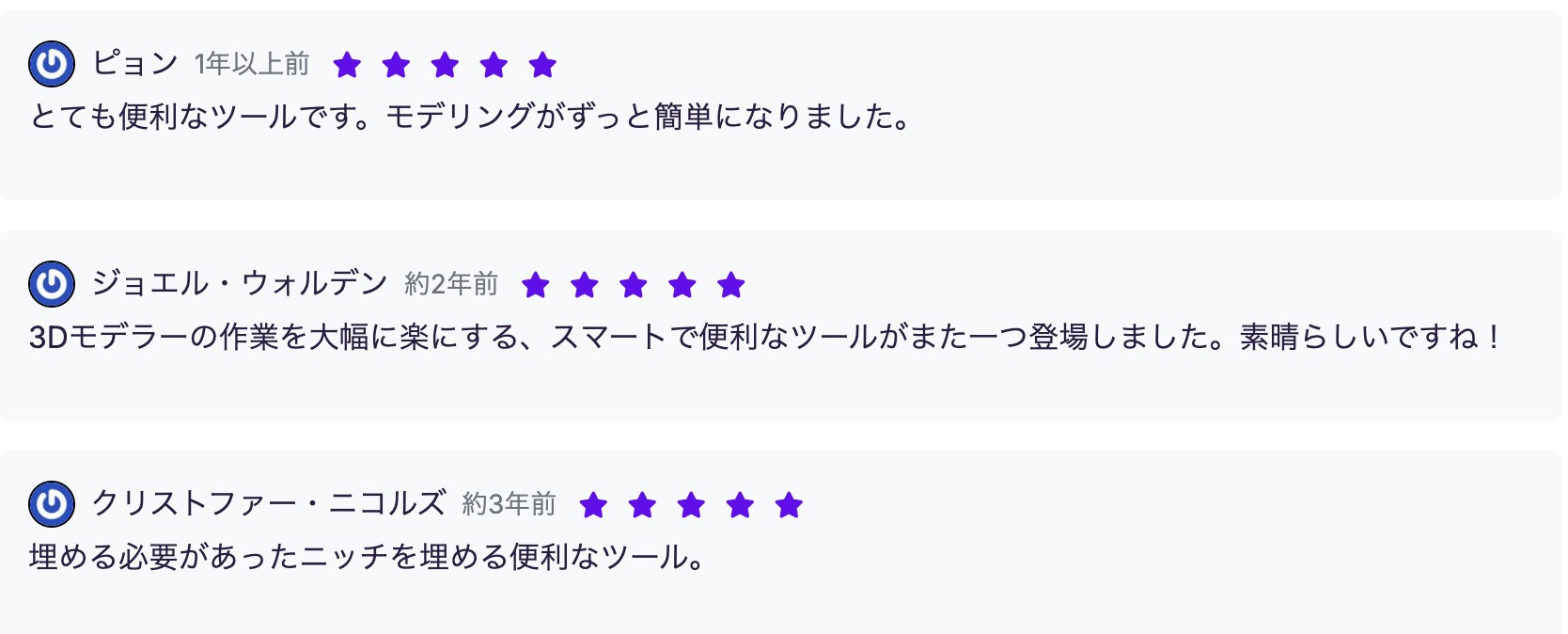
100%が★5という高評価のアドオンです。

その他の口コミは上記の商品ページ → Ratingsから
損しないための購入ガイド
安く買う方法・セール情報
Face Cutterを最も安く買う方法は、
セール中やキャンペーン中に購入する!です。
- Spring Sale:4月
- Summer Sale:8月
- BlackFriday&CyberMonday:11月
Blenderマーケット全体のセール時期は、
例年通りだと上記の通り。
大体25%OFFぐらいになる傾向ですね。
ただ、Face Cutterがセール対象になるかは現時点では不明。
個人的には必ずしもセールを待つ必要はないという考えです。
円安による影響もありますし、
私は「欲しいと思ったら買う」を推奨しています。
もちろん、
今すぐ必要でなければセールを待つのもアリです!

Blenderマーケットのセール情報や、Face Cutter単体のキャンペーン情報は、
開催中だったら随時更新します!
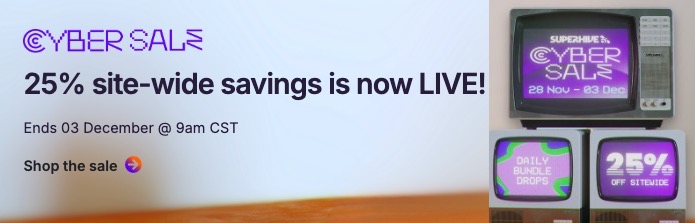
Superhive(旧名:Blender Market)で年に1度のサイバーセールが開催中!!
- 割引率:25%OFF
- セール期間:12/3(水)9時 まで(US Central Time)
→ 日本時間では 12/3(水)23:59まで - 対象アドオン:1,000以上ほぼ全てのアドオン!!※
年に1度のの貴重なセール!かなりお得に購入できるチャンスです!
日々の作業時間&作業ストレス削減のため、気になっているアドオンは今のうちに購入しておきましょう!
»Blenderアドオンのレビュー記事一覧
このブログでは多くのアドオンをレビューしています。ぜひご参考ください。
※アドオンがセール中かどうかは、各アドオンのページにてご確認いただけます。
※セール期間は時差により多少ズレる可能性があります
アップデートで値上げされる前に買う
安く買うため、損しないための別のアプローチで言うと、
アップデートで値上げされる前に買うというものがあります。
というのも、Blenderアドオンは定期的にアップデートされており、内容としては機能追加やバグ修正などが行われます。
そして、大型アップデートになると、価格が上がることも少なくありません。
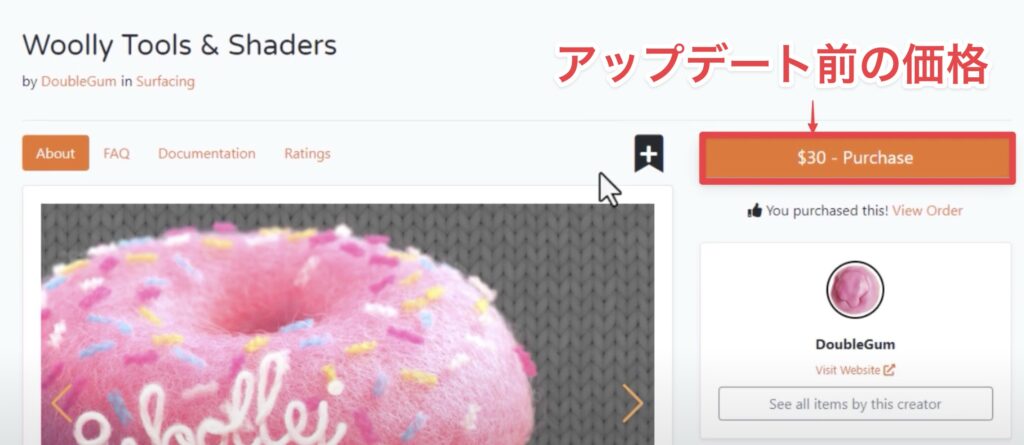
たとえば「Woolly」という布系のマテリアル・シェーダーがたくさん収録されたアドオンは、
以前は$30でした。
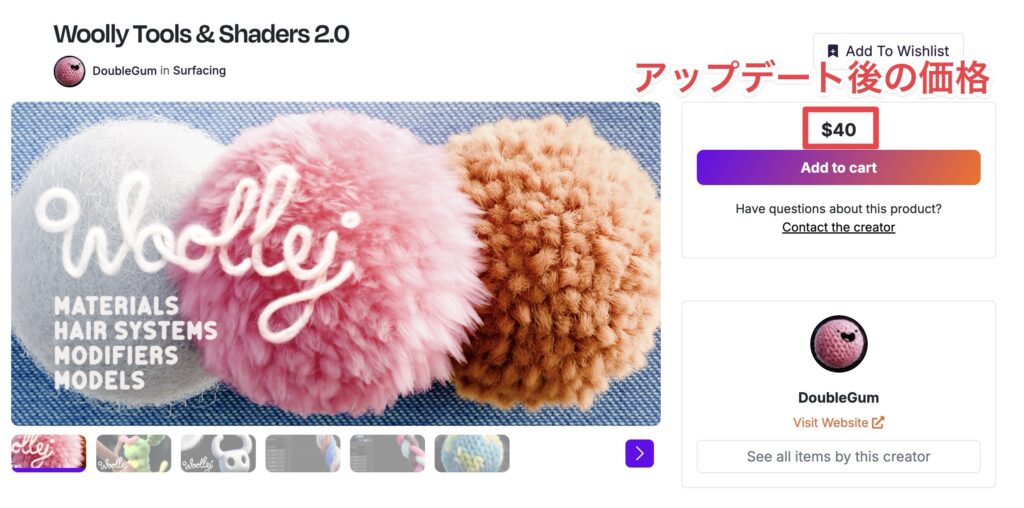
それが、大型アップデートによって収録内容が増えた結果、
現在は$40に値上げされています。
こういった場合、アップデート前に購入していた人は追加料金なしでそのまま新しいバージョンを使える場合が多いです。
つまり、早めに買っておけば後から損することはない事がほとんど。
気になっているアドオンがある場合、アップデートの兆しがあったり、最近頻繁に更新されているようなら、
値上げ前に買っておくのもひとつの賢い選択です。
前述しましたが、もちろん急ぎで必要なものでなかったり、セールの時期が近ければ待つのもアリ。

とりあえず、アップデートで値上げすることもある
ということは頭に入れておきましょう!
アドオンのインストール方法
アドオンのインストール方法については上記記事をご参考ください。
Edit → Preferences…
からアドオンファイルを読み込むだけなので簡単です!

アドオンのzipファイルを、Blenderの画面に直接ドラッグ&ドロップでもOK
使い方
上記の動画が簡潔でわかりやすかったです。
まとめ

- BlenderアドオンFace Cutterをレビュー!
いかがだったでしょうか。
モデリングをより効率的に行いたい方にピッタリのアドオン。
日々の作業でカットをバシバシやるのであれば、ぜひご検討ください!
それでは今回の記事は以上です。
Blenderアドオンのレビュー記事は他にもたくさんあるので、ぜひ覗いてみてくださいね。
※当サイトは、広告主から支払われる広告収入を主な収入源として運営を行っています。
※当サイトの記事では、商品・サービスの紹介に広告主のアフィリエイト広告を利用しています。
※記事で紹介した商品・サービスを購入すると、広告主から当サイトに報酬が支払われることがあります。
インターネット上の広告表示(消費者庁)
インターネット広告倫理綱領及び掲載基準ガイドライン
 IzukaEffects
IzukaEffects